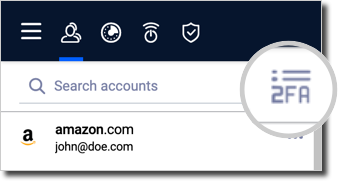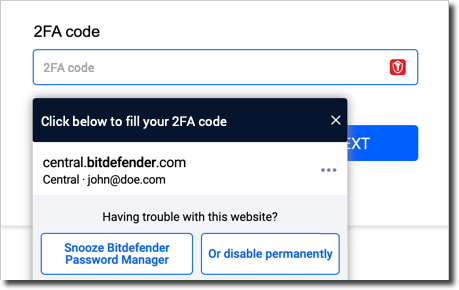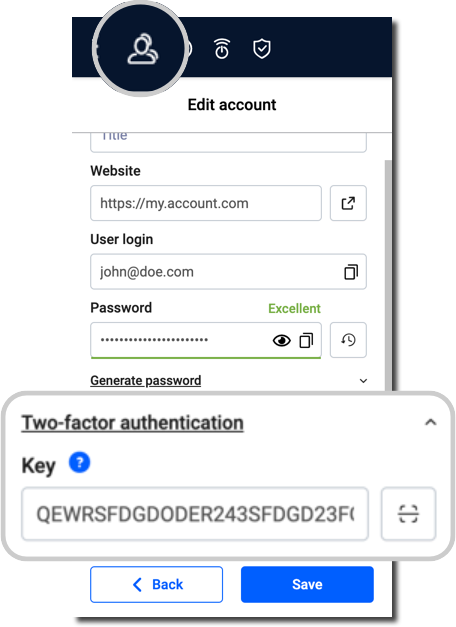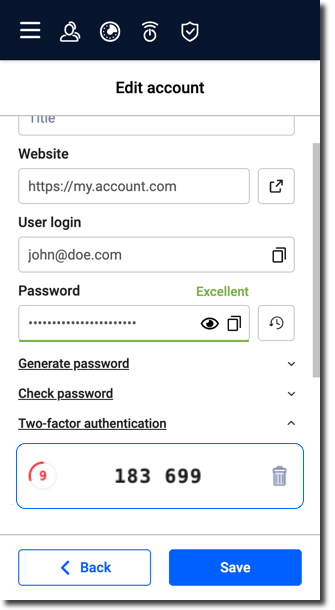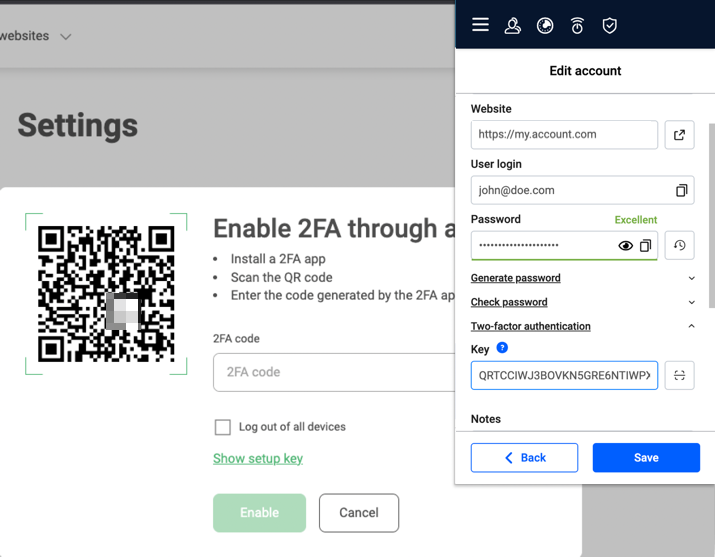Bitdefender Password Manager enthält eine Zwei-Faktor-Authentifizierungsfunktion (2FA), die es Ihnen ermöglicht, 2FA-Codes zu speichern und automatisch zeitbasierte Einmal-Passwörter (TOTP) für Ihre Online-Konten zu generieren.
Die 2FA-Funktion von Bitdefender Password Manager bietet mehrere Funktionen, die Ihre Benutzererfahrung verbessern:
- 2FA Vault: Ein spezieller Bereich, in dem Sie alle Ihre gespeicherten Konten mit aktivierter 2FA einsehen können.
- 2FA-Symbol: Über das Symbol neben der Suchleiste in der Kontolistenansicht können Sie zwischen der Kontolistenansicht und dem 2FA-Tresor umschalten.
- Dropdown-Menü: Wenn Sie ein Konto hinzufügen oder bearbeiten, sehen Sie ein Dropdown-Menü mit der Bezeichnung "Zwei-Faktor-Authentifizierung". Hier können Sie die 2FA für Ihre Konten einrichten und verwalten.
- Autofill Popup: Ein Pop-up-Fenster erscheint, um Ihnen bei der Eingabe des 2FA-Codes auf Websites zu helfen.
Verwendung von 2FA in Bitdefender Password Manager
Hier erfahren Sie, wie Sie 2FA in Bitdefender Password Manager einrichten und verwenden können:
Einrichtenvon 2FA
Es gibt keine automatische Speicherung von 2FA-Einrichtungsschlüsseln. Die 2FA-Einrichtung muss manuell für jedes Konto eingerichtet werden:
- Öffnen Sie Bitdefender Password Manager → Konten → Konto hinzufügen/bearbeiten.
- Erweitern Sie das Dropdown-Menü "Zwei-Faktor-Authentifizierung".
- Geben Sie einen gültigen 2FA-Code für Ihr Konto in das Feld "Schlüssel" ein.
- Sobald Sie die Änderungen gespeichert haben, wird der 2FA-Code im 2FA-Tresor angezeigt.
Anzeigen von TOTP-Codes
- Wenn Sie 2FA für ein Konto eingerichtet haben, können Sie das zeitbasierte Einmalpasswort (Time-Based One-Time Password, TOTP) auf dem Bildschirm "Konto bearbeiten" anzeigen. Das Dropdown-Menü für die Zwei-Faktor-Authentifizierung wird für solche Konten automatisch geöffnet.
Automatisch generiertes TOTP
- Bitdefender Password Manager generiert automatisch alle 30 Sekunden ein neues TOTP.
- Sie können den Countdown in der Ansicht "Konto bearbeiten" unter dem 2FA-Dropdown-Menü und im 2FA-Tresor in der Nähe der Suchleiste überwachen.
- Wenn der Countdown zurückgesetzt wird, wird ein neuer TOTP generiert.
Eingabe von TOTP-Codes
- Bitdefender Password Manager füllt den TOTP für eine bestimmte Website automatisch aus.
- Alternativ können Sie den TOTP-Code aus der Ansicht "Konto bearbeiten", aus dem 2FA-Tresor, aus dem Kontextmenü oder aus dem Autofill-Popup kopieren und einfügen.
Entfernen von TOTP-Codes
- Um einen mit einem Konto verknüpften TOTP-Code zu entfernen, erweitern Sie das Menü Zwei-Faktor-Authentifizierung und klicken Sie dann auf das Papierkorbsymbol neben dem angezeigten 2FA-Verifizierungscode.
Wenn Sie ein Konto mit aktivierter 2FA löschen, wird der gespeicherte 2FA-Schlüssel für dieses Konto dauerhaft gelöscht und kann nicht wiederhergestellt werden.
Unterstützung für Browser und mobile Geräte
Die 2FA-Funktion von Bitdefender Password Manager variiert leicht je nach der von Ihnen verwendeten Plattform:
Chrome, Edge
- In Chrome und Edge finden Sie eine QR-Code-Scanner-Schaltfläche im Dropdown-Menü "Zwei-Faktor-Authentifizierung", neben der Eingabe für den 2FA-Einrichtungsschlüssel.
- Wenn Sie auf diese Schaltfläche klicken, wird die aktuell geöffnete Webseite auf QR-Codes gescannt. Wenn ein QR-Code gefunden wird, der den 2FA-Einrichtungsschlüssel enthält, wird der Code automatisch in das entsprechende Feld eingetragen.
Firefox, Safari
- In Firefox und Safari gibt es keine Schaltfläche für den QR-Code-Scanner. Der 2FA-Code muss manuell eingegeben werden.
Android, iOS
- Mobile Plattformen verfügen über eine QR-Code-Scanner-Schaltfläche, die jedoch anders funktioniert.
- Durch Drücken der QR-Taste wird die Kamera des Geräts geöffnet, und wenn Sie sie auf einen QR-Code richten, der den 2FA-Einrichtungsschlüssel enthält, liest der Scanner den Code und gibt den Schlüssel automatisch in das vorgesehene Feld ein.